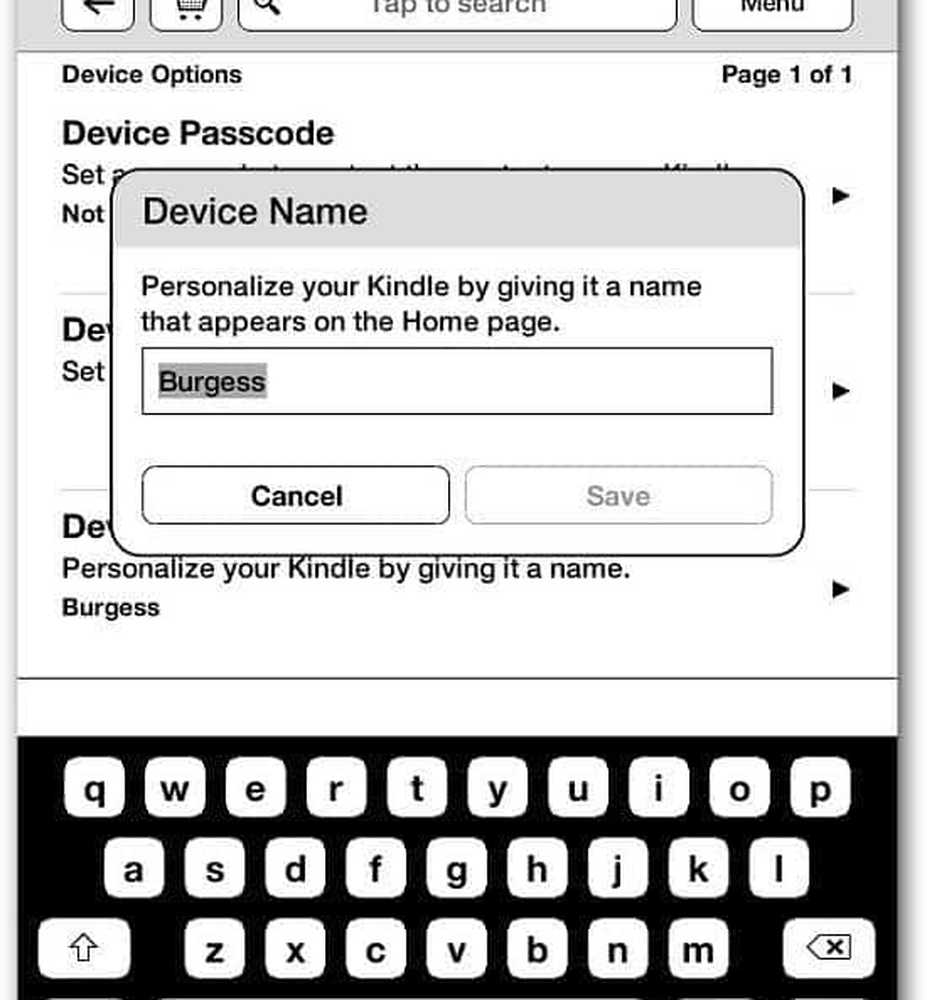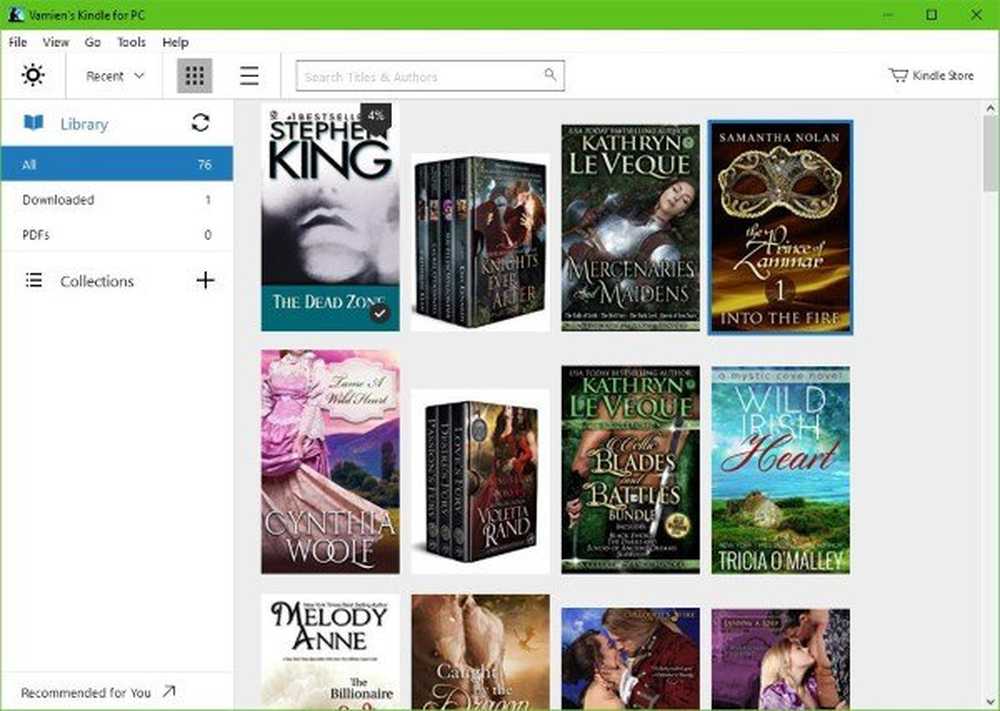Amazon Kindle Paperwhite Test 30 Tage Testlauf
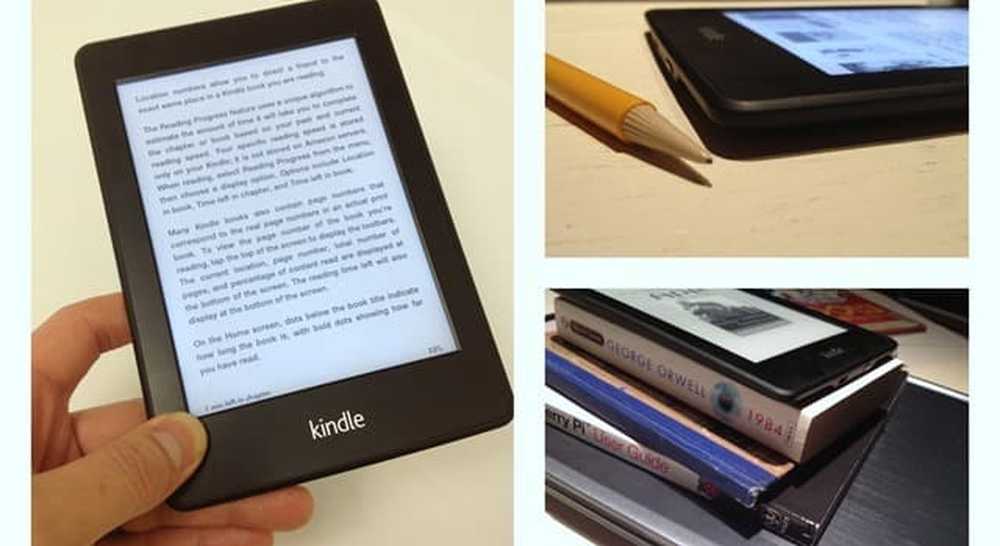
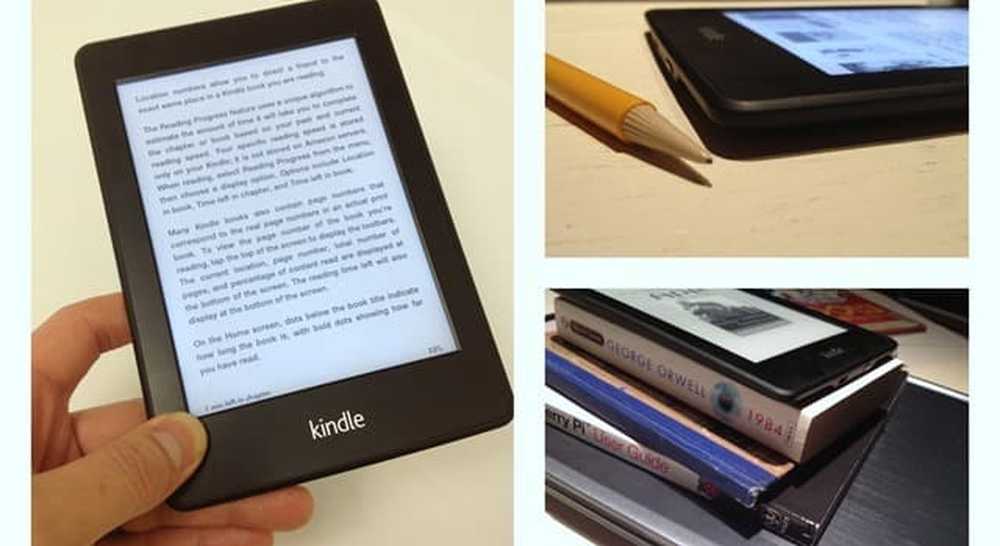
Funktionen und technische Daten
- Das eingebaute Licht beleuchtet den Bildschirm gleichmäßig, ohne direkt in die Augen zu scheinen
- E-Ink-Display ermöglicht das Lesen bei hellem Sonnenlicht (keine Blendung)
- Geschätzte 8-wöchige Akkulaufzeit (basierend auf einer 30-minütigen Ablesung pro Tag, ausgeschaltetem WLAN und Beleuchtung bei Einstellung 10)
- Wiegt 7,5 Unzen, etwa 1/3 Zoll dick
- EasyReach-Tippzonen für Einhandlesung
- 2 GB Speicherplatz für bis zu 1.100 Bücher (plus kostenloser Cloud-Speicher für alle Amazon-Inhalte).
Beim Auspacken des Kindle Paperwhite war ich überrascht zu erfahren, dass das Gerät bereits mit meinem Amazon-Konto synchronisiert wurde. Daher waren alle meine Bücher und Kontoinformationen (einschließlich meiner Facebook-Informationen…) bereits vorhanden. Das machte das Setup des E-Readers zu einem Kinderspiel - alles, was übrig blieb, war das Einrichten meiner drahtlosen Verbindung. Der obligatorische Rundgang dauerte nur wenige Minuten und machte mich schnell mit der Kindle-Benutzeroberfläche vertraut.
Die Steuerelemente und die Benutzeroberfläche des Kindle Paperwhite bestehen aus einem kapazitiven Touchscreen, einem Sleep / Power-Button und einem microUSB-Anschluss. Die Navigation erfolgt über Berührungen und Gesten, darunter zwei Multi-Touch-Gesten, Streichen zum Scrollen und langes Drücken für kontextabhängige Menüs. Wenn Sie ein Buch lesen, gibt es mehrere Tippzonen. Die größte befindet sich in der nächsten Seitenzone, die einen großen Teil des rechten unteren Quadranten beansprucht. Eine kleinere Zone befindet sich am linken Rand, sodass Sie eine Seite zurückgehen können. Tippen Sie oben auf, um das Menü anzuzeigen. Sie können auch nach links und rechts streichen, um durch die Seiten zu blättern.

Kindle Paperwhite: Was ist großartig
Die Funktionen, die den Kindle Paperwhite zu einem großartigen Gerät machen, entsprechen größtenteils denjenigen, die alle Amazon Kindle-Leser zu den besten auf dem Markt machen. Amazon hat jedoch eine Reihe von Verbesserungen an seinem überzeugenden Design vorgenommen, darunter die gleichnamige Beleuchtung, die in jeder Umgebung schärferen Kontrast und Lesbarkeit ermöglicht, einen schlankeren Formfaktor und eine achtwöchige Akkulaufzeit.
Kindle-Funktionen
Die Kindle-Funktionen, die das E-Book-Erlebnis verbessern, sind zwar nicht exklusiv für den Kindle Paperwhite, sind jedoch ein Verkaufsargument. Der integrierte Kindle Store erleichtert das Auffinden neuer Inhalte und macht das Anschließen des Geräts an einen Computer vollständig überflüssig. Außerdem werden alle Ihre Amazon-Inhalte in der Cloud synchronisiert. Dies bedeutet, dass Sie ein Buch über Ihr Telefon oder Ihren Computer erwerben können und es automatisch auf Ihrem Kindle verfügbar ist. Dies ist ein guter Grund, sich nicht mit der 3G-Version zu beschäftigen..

Abgesehen vom Einkaufserlebnis genieße ich das Go ToMenü, mit dem Sie den Inhalt des Buches nach Abschnitten untersuchen können, wie Kapitel, Inhaltsverzeichnis, Seiten und Positionen sowie andere Teile des Buches.

Die Möglichkeit, die Schriftgröße und den Zeilenabstand zu ändern, ist ein weiteres hervorragendes, wenn auch grundlegendes Merkmal. Sie können sogar aus sechs verschiedenen Schriftarten auswählen, einschließlich der beliebten Helvetica.
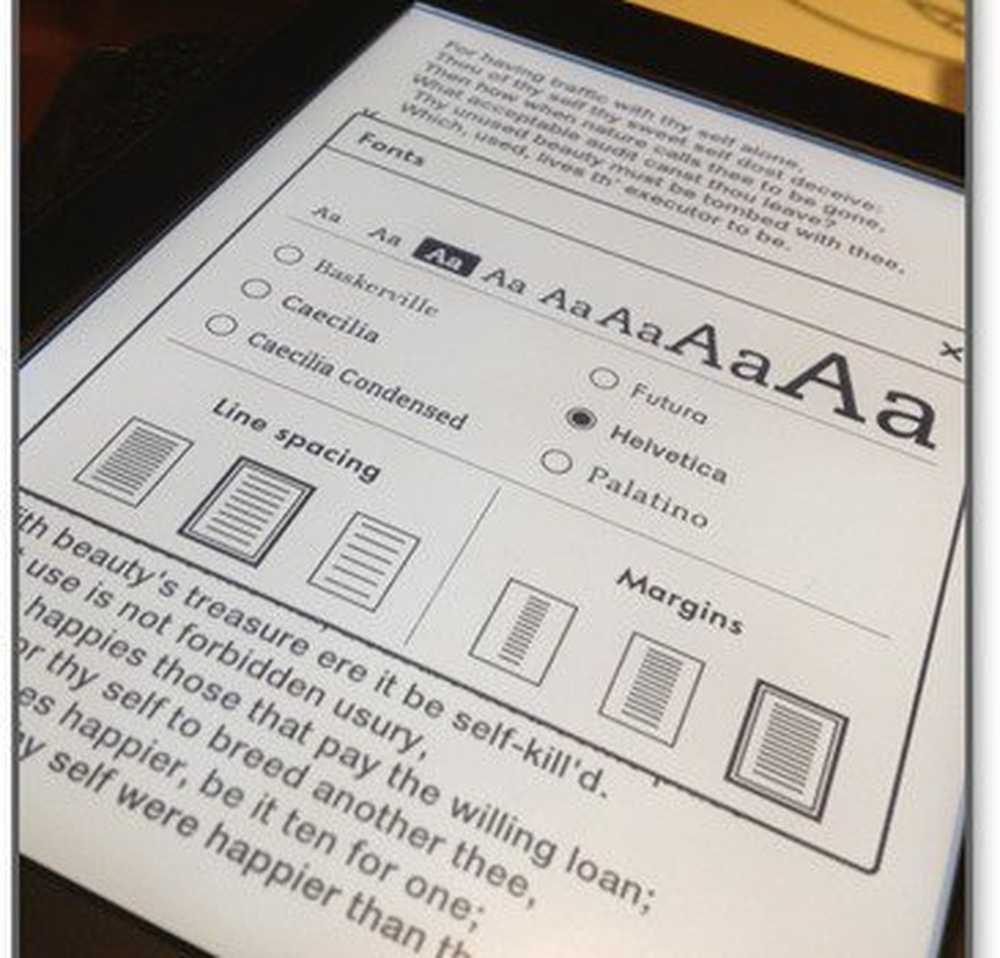
Lesezeichen, Hervorheben und Notizen sind auch sehr schön. Sie können ein Lesezeichen setzen, indem Sie auf die obere rechte Ecke der Seite tippen. Um sich Notizen zu machen, können Sie ein Wort oder eine Passage markieren und aus dem Kontextmenü auswählen. Es gibt auch ein integriertes Wörterbuch, Wikipedia-Suche, Facebook-Integration (falls Sie eine inspirierende Passage teilen möchten) und die X-Ray-Funktion. Kindle X-Ray, das exklusiv für Kindle-Geräte verfügbar ist, zeigt Ihnen die „Knochen des Buches“, z. B. Zeichen-Bios, Passagen, die für ein bestimmtes Thema relevant sind, und andere Notizen. Ich muss noch ein Buch mit X-Ray-Inhalt lesen, daher kann ich die Nützlichkeit nicht kommentieren.
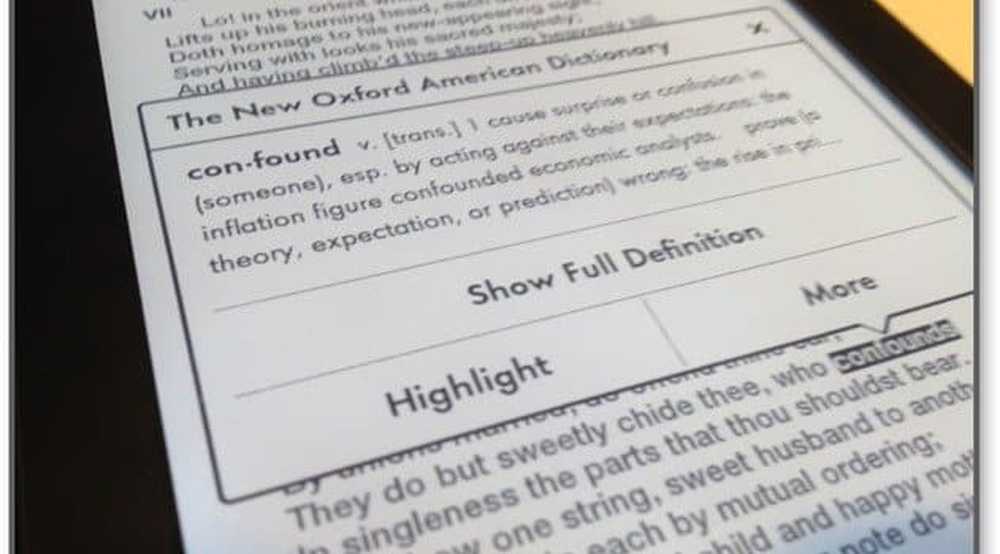
Eine weitere subtile und dennoch praktische Funktion ist die Anzeige des Lesevorgangs am unteren Rand des Bildschirms. Hier erfahren Sie, wie weit Sie in dem Buch sind und wie lange es dauert, bevor Sie mit dem Lesen des Kapitels fertig sind, je nachdem, wie schnell Sie normalerweise lesen. (Hinweis: Die von dem Algorithmus, der Ihre Lesegeschwindigkeit berechnet, verwendeten Metriken werden nur auf Ihrem Gerät gespeichert. Sie werden nicht auf die Server von Amazon hochgeladen. Sie müssen also nicht befürchten, dass Jeff Bezos Sie mit Ihren Lesekennzahlen erpressen wird. Ruhig , Geschwindigkeitsleser.)
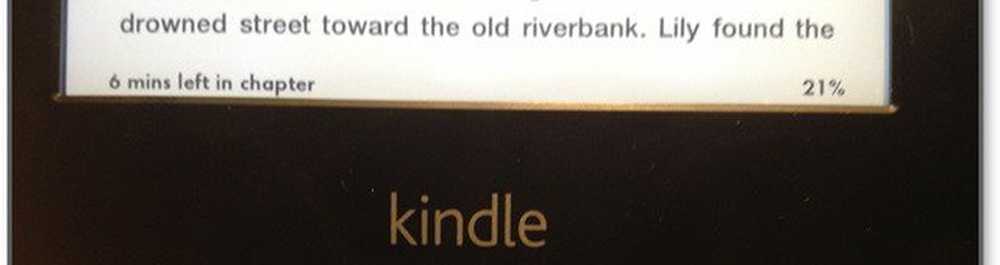
Eine weitere kürzlich von Kindle eingeführte Funktion ist WhisperSync. Dadurch wird der Standort Ihrer Seite auf allen Ihren Geräten synchronisiert. Sie können also mit Ihrem Smartphone einige Seiten im Bus lesen und dann den Kindle zu Hause abholen und dort weitermachen, wo Sie aufgehört haben.
Das sind die Highlights. Es gibt verschiedene andere Kleinigkeiten, die das Lesen und das Content-Management auf dem Kindle verbessern. Keiner von ihnen fühlt sich überflüssig oder aufdringlich.
Innovative Beleuchtung
Wenn Sie einen Computerbildschirm oder ein hintergrundbeleuchtetes Tablet betrachten, starren Sie im Wesentlichen stundenlang auf eine Glühbirne. Zwar gibt es keine harte Wissenschaft, die besagt, dass das Anstarren auf einen leuchtenden Bildschirm in der Dunkelheit dauerhaften Schaden anrichtet, aber genug Benutzer haben sich über "Augenanstrengung" beschwert, um sie zu einer Welt im Haushalt zu machen. Der Kindle Paperwhite versucht, die belastenden Effekte eines Anstarren auf einen beleuchteten Bildschirm zu mildern, indem ein patentiertes integriertes Licht verwendet wird nicht eine Hintergrundbeleuchtung Stattdessen wird Licht über einen „nanoimprintierten Lichtleiter“, der über der Lesefläche liegt, über die Oberfläche des Bildschirms verteilt. Das Licht scheint also auf den Bildschirm und nicht auf Ihr Gesicht.
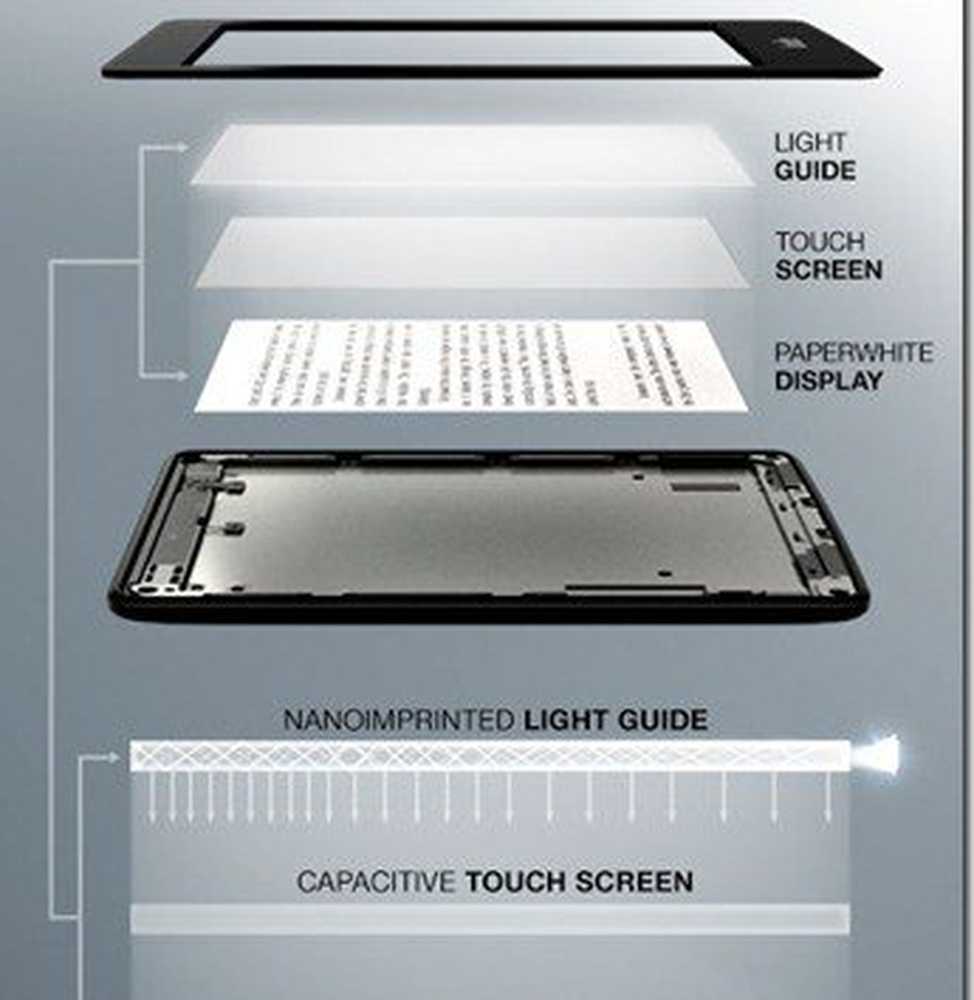
Im Vergleich zu nicht beleuchteten Kindles, die ein externes Leselicht benötigen, ist die eingebaute Beleuchtung ein deutlicher Segen. Im Vergleich zu einem Tablet-Bildschirm ist der Unterschied jedoch eher subtil. Es ist immer noch nicht so natürlich wie das Lesen einer gedruckten Seite, aber die einstellbare Helligkeitseinstellung hilft dabei, die Intensität nach Ihren Wünschen anzupassen. Obwohl Amazon eine höhere Einstellung für Tageslicht und helle Räume empfiehlt, möchte ich, dass die Helligkeit in allen Einstellungen möglichst niedrig eingestellt ist. Ich mag gerade genug Beleuchtung, um den Text zu lesen, ohne das groovige Aussehen der E-Tinte zu verlieren. Aber wenn Ihnen der knackige schwarze Text auf einem makellosen weißen Hintergrund gefällt, sollten Sie diese Helligkeit auf jeden Fall anheben - Sie werden diesen Effekt nicht von einem anderen Kindle E Ink-Gerät erhalten, außer dem Paperwhite.
Insgesamt grabe ich das eingebaute Licht des Paperwhite. Im Gegensatz zu einigen Smartphones ist die niedrigste Einstellung ausreichend schwach, um das Bett bei ausgeschalteter Beleuchtung zu lesen, ohne den gesamten Raum zu beleuchten.
Handlicher Formfaktor
Dies ist mein Lieblingsteil des Kindle. Das hört sich vielleicht dumm an, aber ein großer Grund, warum ich bestimmte Bücher nicht lese, ist die Unbeholfenheit der Seite, die meine Seite hält, offen hält und sie in eine lesbare Position stützt, wenn ich mich zurücklehne oder auf einem Schreibtisch. Wenn es darum geht, ein Buch mit bedeutendem Gewicht zu lesen, bin ich wie der „Vorherige“ bei Infomercials, der keinen Karton Milch öffnen kann, ohne meine Strickjacke zu durchnässen und die Vorhänge in Brand zu setzen. Lache, wenn du willst, aber ich weiß, dass ich nicht der einzige bin.

Bibliophiles werden mich dafür schmähen, aber das Kindle Paperwhite ist eine enorme Verbesserung gegenüber dem Hardcopy-Buch. Der Lesebereich ist ungefähr so groß wie eine Taschenbuchroman-Seite, und der Rest ist kaum vorhanden. Es ist dünn wie ein Bleistift und leicht wie eine Feder, was es einfach macht, in eine Tasche zu gleiten oder in eine Tasche zu werfen. Das Paperwhite kann auch mit einem Fall mit einer Hand gehalten werden und lässt den Daumen trotzdem frei, um die Seiten zu blättern (dies ist ohne Wischen möglich). Wenn ich in einem dunklen Raum das Paperwhite in der Hand halte, weiß ich kaum etwas anderes als die Worte, die ich gerade lese. Und darum geht es bei jedem Multimedia-Gerät.
Kindle Fire HD vs. Kindle Paperwhite
Der Kindle Fire HD ist ein völlig anderes Tier als der Kindle Paperwhite. Einfach ausgedrückt ist der Kindle Fire HD ein Gerät, das alles tut, vom Surfen bis hin zu Filmen und Apps. Der Kindle Paperwhite ist größtenteils eine Einheitsmaske, die zum Lesen von E-Books bestimmt ist. Wenn Sie nicht nach einem Gerät suchen, das alles kann, hat ein Paperwhite einige entscheidende Vorteile gegenüber dem Kindle Fire HD. Erstens ist der Preis; Es ist etwa 80 Dollar billiger. Zweitens hat der Akku eine enorme Lebensdauer von 8 Wochen, selbst wenn er mit dem Akku des Kindle Fire HD von 11 Stunden verglichen wird. Schließlich ist Formfaktor. Wie Brian in seinem Kindle Fire HD-Test erwähnt hat, ist das 7-Zoll-Fire einfach zu groß, um es bequem in einer Hand zu halten. Der Paperwhite ist etwas dünner als der Kindle Fire HD, aber nur etwa halb so schwer, dass er sich nur bis zu einer bequemen Einhandbedienung bewegt.
| Papierweiß | Feuer HD (7 Zoll) | |
| Bildschirmgröße | 6 Zoll / 212 PPI | 7 Zoll / 1280 × 800 |
| Gewicht | 7,5 Unzen | 13,9 Unzen |
| Höhe | 6,7 Zoll | 7,6 Zoll |
| Breite | 4,6 Zoll | 5,4 Zoll |
| Dicke | 0,36 Zoll | 0,41 Zoll |

Warum habe ich mich für das Paperwhite gegenüber dem Fire HD entschieden? Weil ich leicht abgelenkt bin. Ich möchte ein Gerät, das mir Bücher und Zeitschriften liefert, ohne die Versuchung zu erzwingen, im Internet zu surfen oder meine E-Mails abzurufen. Mit dem Paperwhite dreht sich alles um die Bücher.
Epische Akkulaufzeit
Ich habe mein Kindle Paperwhite seit 30 Tagen im Besitz und habe es nur einmal berechnet. Dies ist eine schöne Abwechslung im Vergleich zu meinem iPhone, das normalerweise eine Gebühr von 6 PM benötigt. Dies ist knapp vor der achtwöchigen Akkulaufzeit von Amazon. Die achtwöchige Akkulaufzeit setzt voraus, dass 30 Minuten pro Tag abgelesen werden, das WLAN ausgeschaltet ist und die Helligkeit auf 10 eingestellt ist. Dies entspricht nicht meiner Nutzung. Beachten Sie, dass die Helligkeitseinstellung von 10 bei weitem nicht die volle Intensität ist - die Helligkeit des Paperwhite reicht von 0 bis 24, daher ist eine Einstellung von 10 knapp die Hälfte der vollen Helligkeit. Davon abgesehen, muss ich es nie so hoch pumpen, um lesen zu können.
Ich denke nicht, dass es sich lohnt, die drahtlose Verbindung abzuschalten, wenn Sie die Akkulaufzeit um ein paar Tage verlängern. Der Kindle verbringt die meiste Zeit im Schlaf und verbraucht während dieser Zeit so gut wie keine Batterie, unabhängig davon, ob das WLAN ein- oder ausgeschaltet ist.
Um das Haus herum ist die Akkulaufzeit ein Vorteil. Aber auf der Straße wäre die fast unendliche Akkulaufzeit des Kindle ein Glücksfall.
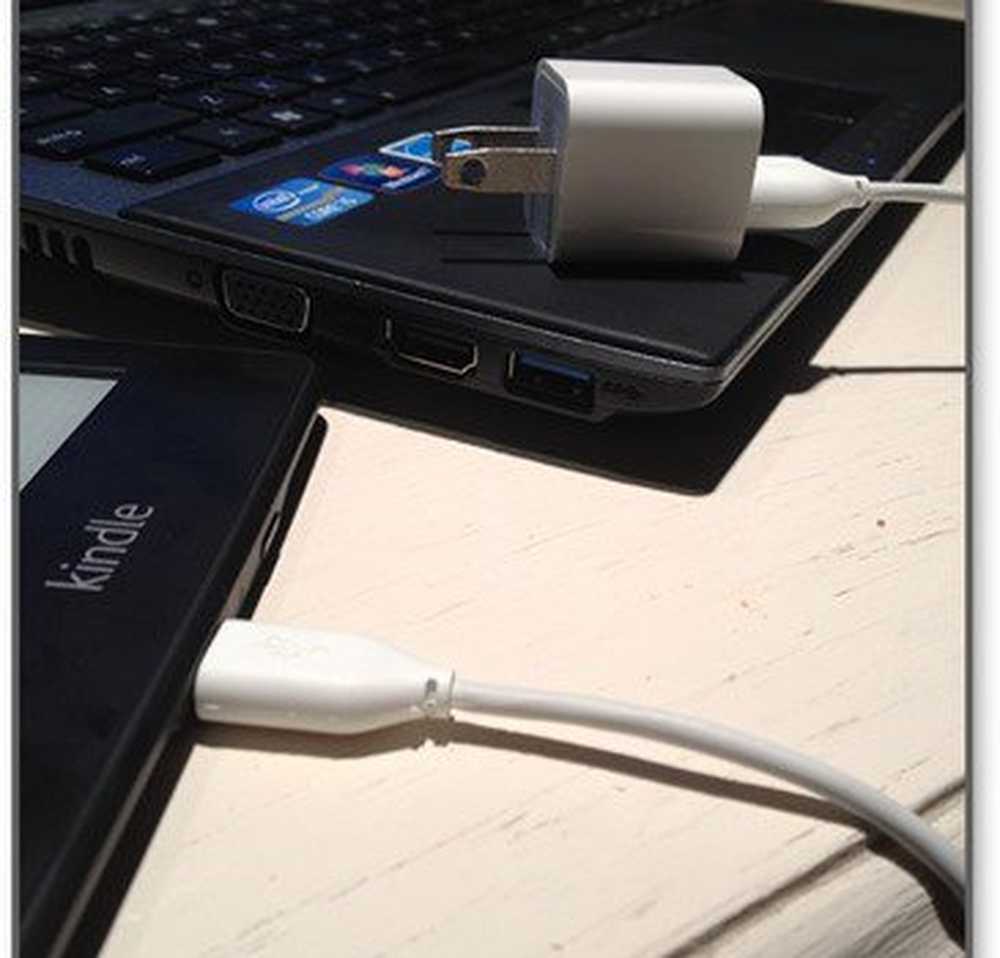
P.S. Der Amazon Kindle Paperwhite wird nicht mit einem USB-Ladegerät für die Wandadapter geliefert. Im Lieferumfang ist ein USB-zu-microUSB-Kabel enthalten, das Sie zum Anschließen an Ihren Computer oder einen anderen bereits vorhandenen Wandadapter verwenden können. Ich verwende meinen iPhone-Wandadapter und er funktioniert einwandfrei. Das Paperwhite kann auch über den USB-Anschluss Ihres Computers aufgeladen werden.
Kostenlose Kindle-Bücher
Wenn Sie ein Amazon Kindle-Gerät kaufen, erwerben Sie eine Reihe von Diensten, die nur Kindle-Besitzern zur Verfügung stehen. Dies ist ein Teil des Grunds, warum ich einen Kindle gekauft habe. Seit der Veröffentlichung benutze ich die Kindle-App auf meinem iPhone und kaufe gelegentlich sogar Kindle-Bücher. Als Benutzer der Kindle-App erhalten Sie jedoch nicht viel von den zusätzlichen Vorteilen, die Sie als Besitzer eines echten Kindle-Geräts erhalten. Diese Funktionen gelten für alle Besitzer von Kindle-Geräten, unabhängig davon, ob Sie einen Amazon Kindle, ein Kindle Paperwhite oder ein Kindle Fire einer früheren Generation besitzen. Die Vorteile, die mir verkauft wurden, sind die zwei Möglichkeiten, kostenlose Kindle-Bücher zu erhalten:
- Kindle Owners 'Lending Library - Mit diesem kostenlosen Dienst können Sie bestimmte Titel kostenlos auf Ihrem Kindle ausleihen. Derzeit umfasst die Leihbibliothek über 250.000 Bücher. Sie können nacheinander auschecken. Wenn Sie das Buch auf unbestimmte Zeit aufbewahren, gibt es keine späten Gebühren oder Geldbußen. Viele der Titel sind das, was Sie von einer kostenlosen Auswahl erwarten würden, aber es gibt einige lohnende Lektüren, wie die Harry Potter- und die Hunger Games-Serie. (Erfordert eine Prime-Mitgliedschaft)
- Kindle-Bücher aus Ihrer lokalen öffentlichen Bibliothek - Zusätzlich zur Lending-Bibliothek von Amazon Prime Kindle-Besitzern können Sie auch kostenlose Kindle-Bücher aus Ihrer Bibliothek herunterladen. Zuvor habe ich ein Tutorial über das Auschecken von kostenlosen Hörbüchern und eBooks aus Ihrer lokalen Bibliothek mit OverDrive geschrieben. Einige Bücher aus der Bibliothek sind jedoch möglicherweise nur für Kindle-Geräte verfügbar (wie ich persönlich erfahren habe)..
Kindle Paperwhite: Was fehlt?
Beim Kindle Paperwhite gibt es sehr wenig, was ich als Designfehler bezeichne. Die Nachteile, die beim Paperwhite aufgetreten sind, werden nur angezeigt, wenn Sie es mit anderen Geräten wie dem Kindle Fire HD oder früheren Versionen des Kindle vergleichen. Ich sehe diese eher als Entwurfsentscheidungen als als Mängel. Der Kindle Paperwhite ist ein eng abgestimmtes Gerät, und hier liegt ein Großteil seiner Stärke. Je nachdem, wofür Sie Ihren Kindle schätzen, werden Sie möglicherweise enttäuscht sein, was den Zuschnitt bewirkt hat.
Es gibt Anzeigen
Der Amazon Kindle Paperwhite mit Sonderangeboten (119 US-Dollar) kostet 20 US-Dollar weniger als der Amazon Kindle Paperwhite ohne Sonderangebote (139 US-Dollar). Wenn Sie sich für die werbefinanzierte Version entscheiden (wie ich), werden Anzeigen auf Ihrem Sperrbildschirm und am unteren Rand Ihres Kindle-Startbildschirms angezeigt. Beim Lesen oder Anzeigen von Inhalten werden keine Anzeigen angezeigt.

In den meisten Fällen sind die Anzeigen relevant (meist Bücher, wie Sie sich vorstellen können) und unaufdringlich. Ich hatte gelegentlich eine nicht auf das Buch bezogene Anzeige, beispielsweise eine für einen Nass- / Trockenrasierer von Panasonic. Aber es gab nichts, was mir peinlich war, wenn jemand auf meinem Couchtisch liegen würde.
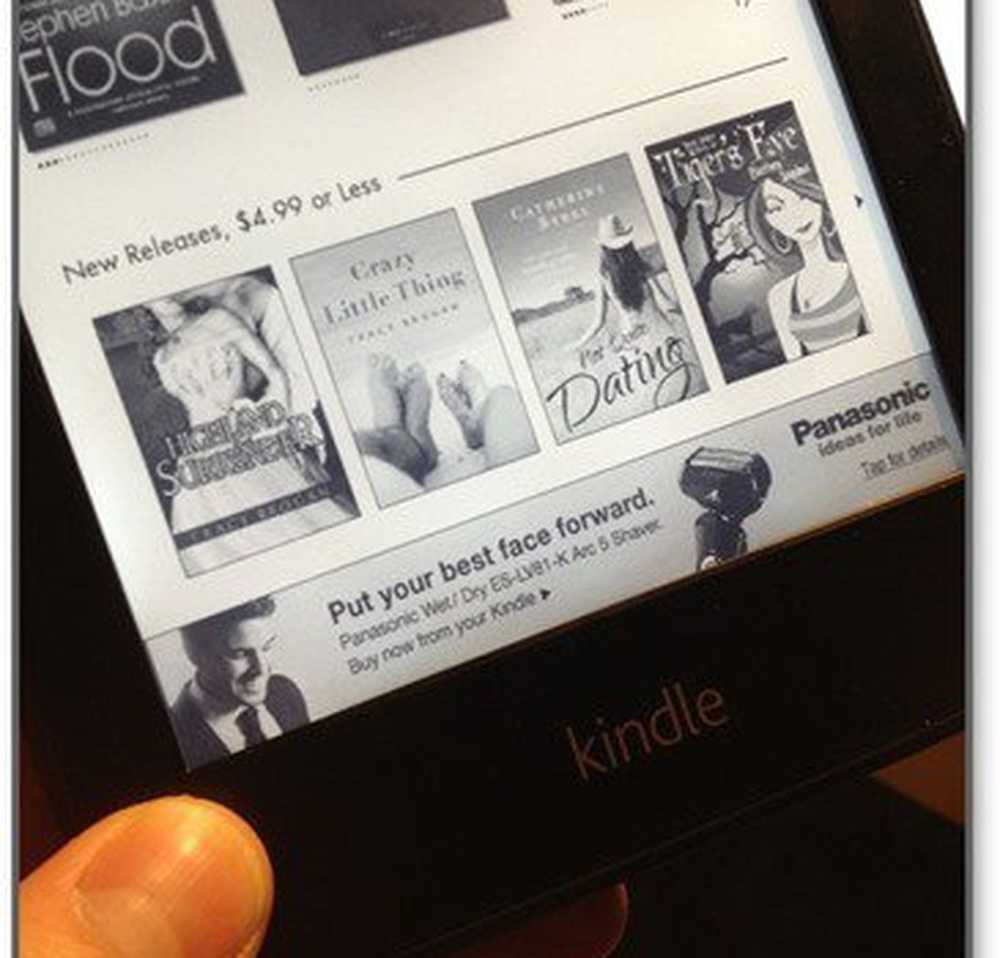
Obwohl die Anzeigen nicht nervig sind, denke ich, dass $ 20 ein geringer Preis für ein werbefreies Gerät ist. Die Straße hinunter kann ich es bereuen, das zusätzliche Geld nicht geknickt zu haben. Aber im Moment macht mir das wirklich nichts aus. Ich habe das Gefühl, dass die Angebote mich tatsächlich zu einem Buch führen, das ich lesen möchte.
E Ink Touchscreen ist gewöhnungsbedürftig
Der prächtige kapazitive Glas-Touchscreen des iPhones und des iPads hat mich enorm verwöhnt. Wenn das Navigieren und Tippen auf einem iOS-Gerät so glatt wie Glas ist, ist das Gleiche auf einem Kindle Paperwhite ein bisschen wie das Durchsuchen von Sand. Wenn ich in einem Inhaltsverzeichnis des Paperwhite navigiere, fehlt oder verfault ich oft, während ich dieses Problem nie bei der iOS Kindle App habe. Die notwendigerweise langsamere Bildwiederholfrequenz auf dem E-Ink-Bildschirm des Kindle vermittelt auch im Vergleich zu einem herkömmlichen Tablet-Touchscreen ein deutliches Gefühl von Langsamkeit und Unreagibilität. Das „Blitzlicht“, das Sie bei einer Aktualisierung des E-Ink-Bildschirms sehen, ist zunächst ebenfalls erschütternd.
Abgesehen von schlechter Präzision gibt es wenig Rückmeldung, was Sie drücken. Obwohl das Paperwhite bekannte Wischbewegungen und lange Druckvorgänge verwendet, werden beim Scrollen und beim Übergang keine Übergänge angezeigt, die Ihnen bei der Verwendung eines Tablets die Orientierung erleichtern. Wenn Sie zum Beispiel in einem PDF-Dokument auf dem Kindle nach unten blättern, verliere ich leicht meinen Platz, da die Leseposition ein Stück „herunterspringt“, anstatt nach oben zu blättern.
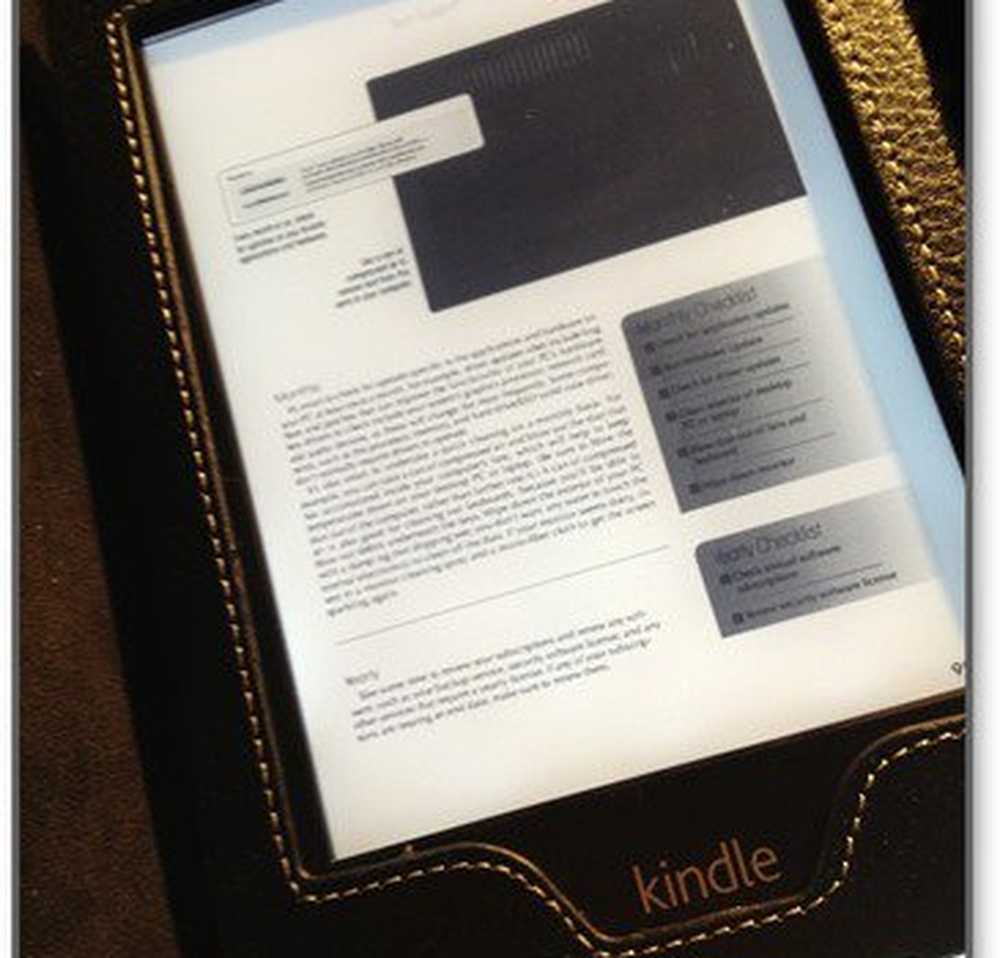
Dies ist natürlich eine Einschränkung der Technologie und nicht des Designs. Ich erkenne, dass ich etwas unfair bin, da der Vergleich eines Tablet-Touchscreens mit einem E-Reader-Touchscreen Apfeln gegen Orangen ist, wie Sie nur können. Ich hatte keine Gelegenheit, andere E-Ink-Reader auszuprobieren, daher habe ich nicht viel Einsicht darüber, wie das Paperwhite im Vergleich zu den anderen Nooks zu sagen ist.
Trotz alledem werde ich sagen, dass die Touchscreen-Oberfläche des Kindle Paperwhite für den primären Einsatz geeignet ist. Mit einem Paperwhite sollten Sie meistens Buchlängstexte lesen und müssen nur alle paar Minuten tippen, um eine Seite zu blättern oder ein Lesezeichen hinzuzufügen. Sie werden nicht auf Hyperlinks klicken oder Spiele auf dem Paperwhite spielen, daher ist die mangelnde Reaktionsfähigkeit kein großer Nachteil. Aber zum Markieren und Notieren möchte ich sagen, dass ein iPad oder ein Kindle Fire wahrscheinlich ein besseres Gerät wäre.
Paperwhite-Beleuchtung ist nicht perfekt
Frühe Kritiker haben darauf hingewiesen, dass die Beleuchtung des Paperwhite nicht perfekt verteilt ist, wie ein schattenhafter Bereich am unteren Rand zeigt. Sie können es sogar in den eigenen Produktfotos von Amazon sehen. Ich merke es, aber es nervt mich nicht und ist auch nicht so dramatisch auf meinem Kindle. Vielleicht haben sie Maßnahmen ergriffen, um das Problem in späteren Serienmodellen zu beheben.

Kein Ton
In früheren Versionen des Kindle waren Kopfhöreranschlüsse und / oder Lautsprecher vorhanden, mit denen Sie Hörbücher anhören oder die Text-to-Speech-Funktion verwenden können, um herkömmliche Kindle-Bücher vorzulesen. Das Paperwhite hat keine Funktion. Wenn Sie die Text-to-Speech-Kindle-Funktion in der Vergangenheit geliebt haben, werden Sie sie auf dem Paperwhite vermissen.

Zeitschriften, PDFs und Websites sehen nicht gut aus
Der Kindle Paperwhite dient zum Lesen von Text. Sie können Abonnieren von Zeitschriften oder Durchsuchen von PDF-Dateien auf Ihrem E Ink Kindle, aber die Erfahrung fehlt stark. Mit einem iPad erhalten Sie ein volles Farberlebnis mit der Möglichkeit, die Seite nahtlos zu vergrößern und zu verkleinern und die Seite zu verschieben, um das gesamte Layout der Seite zu sehen. Mit dem Kindle gehen jedoch alle Versuche zur grafischen Gestaltung verloren. Ich habe versucht, ein PDF von Smart Computing auf meinem Kindle Paperwhite zu lesen, und ich konnte den Text nicht lesen, ohne zu zoomen. Die Seiten brachen an ungewöhnlichen Stellen, sodass es mir schwer fiel, eine Doppelseite zu lesen, ohne abgelenkt zu werden oder frustriert.
Es gab sogar einen Punkt, an dem der Kindle nicht mehr über genügend Arbeitsspeicher verfügte und mich aus der PDF-Datei herausfuhr.
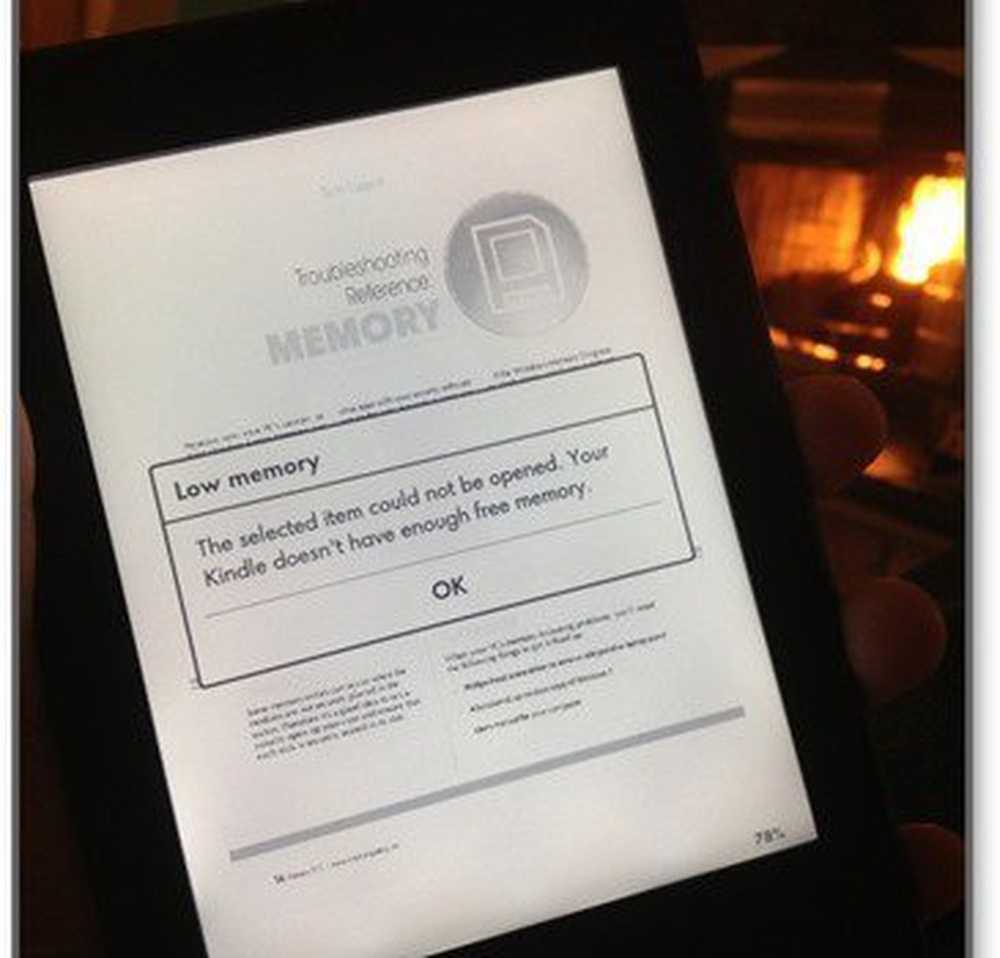
Auf dem Kindle Paperwhite ist ein experimenteller Webbrowser integriert. Aber es ist deine Zeit nicht wirklich wert. Die Seiten werden in einer sehr reduzierten Form dargestellt, und das Navigieren in Links und Menüs ist nicht sehr präzise oder intuitiv.
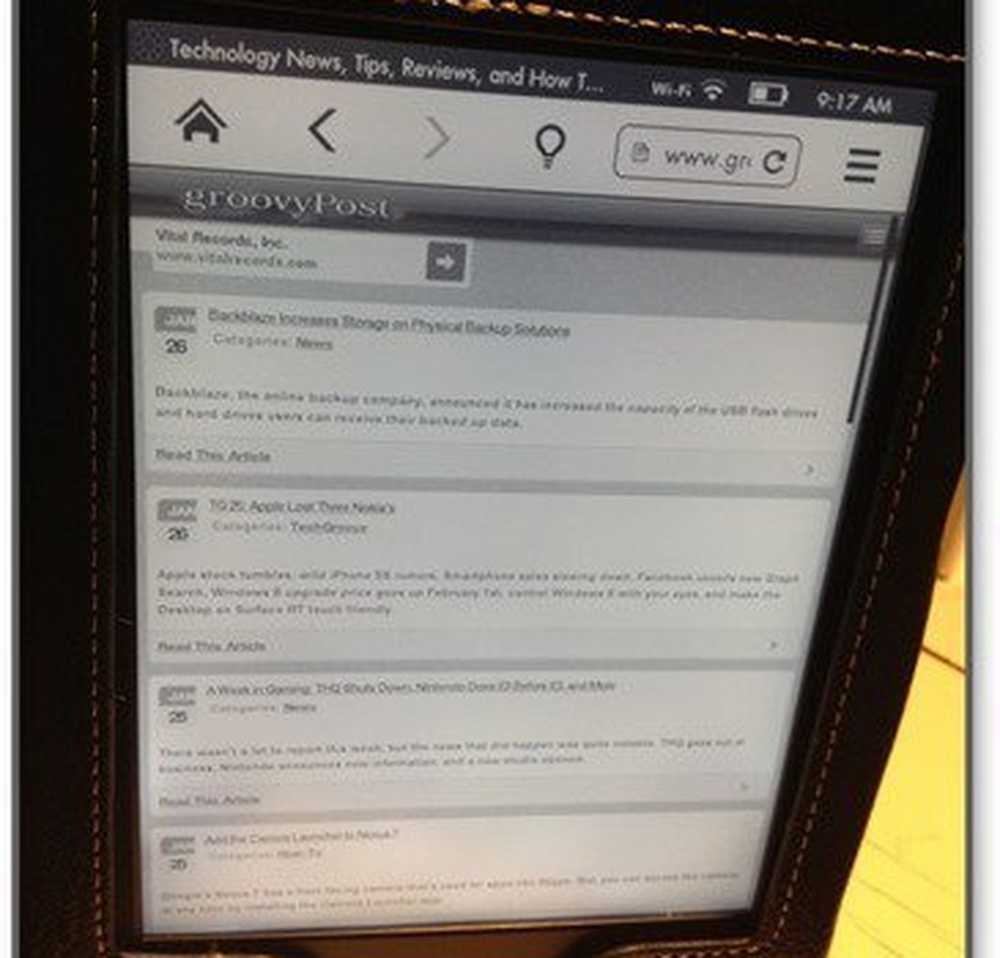
Ich halte dies jedoch für einen geringfügigen Nachteil. Wenn ich farbige Seiten mit schönen HD-Grafiken und funkelnden Designs anzeigen wollte, hätte ich mir ein Kindle Fire oder ein iPad gekauft. Das Anzeigen von PDFs, Bildern und Zeitschriften ähnelt der zweiten Sprache des Kindle Paperwhite. Ich habe den Kindle Paperwhite gekauft, um Romane zu lesen, und er erledigt diese Aufgabe fließend.
Fazit
Als E-Reader ist der Kindle Paperwhite ein hervorragendes Gerät. Es ist in Bezug auf Funktionalität, Größe und Preis mit dem Nook Simple Touch mit GlowLight vergleichbar, wird jedoch durch die unaufhaltsame Kraft der weitreichenden Dienste von Amazon unterstützt, einschließlich der Vorteile von Prime. Verglichen mit seinen Kindle-Zeitgenossen ist es Ihren Bedürfnissen überlassen, ob ein Kindle Paperwhite besser ist als etwa ein Kindle Fire. Das Paperwhite eignet sich am besten zum Lesen und ist das beste Kindle-Gerät für diesen Job. Wenn Sie jedoch Funktionen zum Surfen im Internet, Apps oder Multimedia erwarten, enttäuscht das Paperwhite. Das Interface ist bei weitem nicht so glatt wie bei einem Tablet, aber um Ablenkungen zu vermeiden, glänzt der Kindle Paperwhite.
Besitzen Sie ein Paperwhite oder ein anderes Kindle-Gerät? Teilen Sie uns Ihre Gedanken, Reaktionen und Erfahrungen in den Kommentaren mit.